 IX Series IP Video Intercom
IX Series IP Video Intercom
ការណែនាំអ្នកប្រើប្រាស់
សេចក្តីផ្តើម
មគ្គុទ្ទេសក៍នេះនិយាយអំពីវិធីសង្គ្រោះ ឬរៀបចំឡើងវិញនូវប្រព័ន្ធ IX Series ដែលមានស្រាប់។ នេះមានន័យសម្រាប់ស្ថានភាពដែលស្ថានីយ៍ត្រូវបានដាក់ពង្រាយ និងរៀបចំកម្មវិធី ប៉ុន្តែការកំណត់រចនាសម្ព័ន្ធ file មិនមានទេ ហើយលេខសម្គាល់អ្នកគ្រប់គ្រងដែលមានស្រាប់ និងពាក្យសម្ងាត់មិនត្រូវបានគេស្គាល់។ វាក៏គ្របដណ្តប់លើការបន្ថែមស្ថានីយថ្មីនៅពេលដែលប្រព័ន្ធត្រូវបានស្ដារឡើងវិញ ក៏ដូចជានីតិវិធី និងជំហានដោះស្រាយបញ្ហាសម្រាប់ករណីដែលកម្មវិធីដែលមានស្រាប់មិនអាចស្ដារឡើងវិញបាន។
មគ្គុទ្ទេសក៍នេះមិនអាចប្រើសម្រាប់ការដំឡើងស៊េរី IXG បានទេ ដោយសារភាពខុសគ្នានៃផ្នែករឹង ការសរសេរកម្មវិធី និងការព្រួយបារម្ភអំពីអាជ្ញាប័ណ្ណសម្រាប់គេហទំព័រដែលប្រើប្រាស់កម្មវិធី IXG Mobile ។
ការចាប់ផ្តើម
ឧបករណ៍ជំនួយ IX ចាំបាច់ត្រូវដំឡើងនៅលើកុំព្យូទ័រដែលភ្ជាប់ទៅបណ្តាញដូចគ្នានឹងស្ថានីយស៊េរី IX ។ វាអាចត្រូវបានទាញយកពីគេហទំព័រ IX Series នៅ https://www.aiphone.com/products/ix-series នៅក្នុងផ្នែកអក្សរសាស្ត្រ។ ទាញយកកំណែពេញលេញនៃឧបករណ៍ជំនួយ IX មិនមែនជាឧបករណ៍ជំនួយសាមញ្ញទេ។ ប្រសិនបើអាចធ្វើបាន វាជាការល្អបំផុតក្នុងការដកស្ថានីយទាំងអស់ចេញពីវាល ហើយប្តូរទីតាំងពួកវាទៅកុងតាក់ PoE តែមួយដែលភ្ជាប់ទៅនឹងកុំព្យូទ័រសរសេរកម្មវិធី។ ប្រសិនបើវាមិនអាចធ្វើទៅបានទេ ការចូលប្រើប្រាស់ជាក់ស្តែងទៅកាន់ស្ថានីយយ៉ាងហោចណាស់មួយត្រូវបានទាមទារសម្រាប់ជំហានដំបូង។ សូមប្រាកដថា ស្ថានីយ៍នោះមានភាពងាយស្រួលក្នុងការចូលប្រើពីតំបន់ជុំវិញនៃកុំព្យូទ័រសរសេរកម្មវិធី ដោយសារតែនីតិវិធីរសើបពេលវេលា។
ការសង្គ្រោះលេខសម្គាល់ និងពាក្យសម្ងាត់
សម្រាប់ប្រព័ន្ធភាគច្រើន ស្ថានីយ៍ទាំងអស់នឹងមានលេខសម្គាល់អ្នកគ្រប់គ្រងដូចគ្នា និងពាក្យសម្ងាត់ មានន័យថាប្រសិនបើវាត្រូវបានទាញយកមកវិញពីឧបករណ៍មួយ វាគួរតែអនុវត្តចំពោះស្ថានីយទាំងអស់។ អត្តសញ្ញាណប័ណ្ណទាំងនេះអាចទាញយកមកវិញបានដោយការចូលទៅកាន់ស្ថានីយណាមួយ web ចំណុចប្រទាក់ដោយប្រើរបៀបថែទាំ។ កំណត់ទីតាំងប៊ូតុងកំណត់ឧបករណ៍ឡើងវិញ។ ស្ថានីយទូទៅមួយចំនួនត្រូវបានបង្ហាញខាងក្រោម និងនៅទំព័របន្ទាប់។
ម៉ូដែលស្ថានីយ៍ទ្វារផ្សេងទៀតជាធម្មតានឹងមានប៊ូតុងកំណត់ឡើងវិញរបស់ពួកគេនៅខាងក្រោយផងដែរ។
កំណត់ទីតាំងប៊ូតុងឡើងវិញ
ច្រកទ្វារ / ស្ថានីយ៍រង
ប៊ូតុងកំណត់ឡើងវិញមានទីតាំងនៅជាប់ឬនៅជិតច្រក LAN នៅផ្នែកខាងក្រោយ។ IXW-MA
IXW-MA
ដោះគម្របខាងមុខចេញ ដើម្បីបង្ហាញប៊ូតុងកំណត់ឡើងវិញនៅជ្រុងខាងក្រោមស្តាំដៃ។ IX-MV7-*
IX-MV7-*
រកមើលប៊ូតុងកំណត់ឡើងវិញនៅជ្រុងខាងស្តាំនៃស្ថានីយ៍នៅជិតរន្ធដោត SD Card ។ 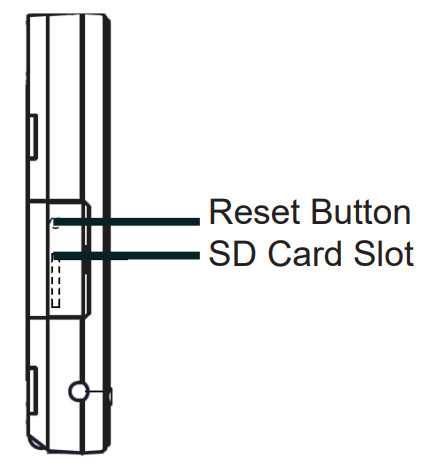 IX-MV
IX-MV
ប៊ូតុងកំណត់ឡើងវិញមានទីតាំងនៅចន្លោះប៊ូតុងចុចល្បឿនទី 3 និងទី 4 នៅក្រោមបន្ទះស្លាកប៊ូតុង។

ការចូលប្រើ Web Iចំណុចប្រទាក់
ផ្លាស់ប្តូរអាសយដ្ឋាន IP របស់កុំព្យូទ័រទៅជាអាសយដ្ឋានដែលមាននៅក្នុងជួរ 192.168.1.X ។ បើក ក web កម្មវិធីរុករកហើយចូល
https://192.168.1.160/webset.cgi?loginប៉ុន្តែកុំបន្ត។ សង្កត់លើប៊ូតុងកំណត់ឡើងវិញនៅលើស្ថានីយ រហូតដល់ភ្លើងស្ថានភាពនៅផ្នែកខាងមុខចាប់ផ្តើមព្រិចភ្នែក។ នៅពេលដែលពន្លឺចាប់ផ្តើមភ្លឹបភ្លែតៗ ស្ថានីយបានចូលទៅក្នុងរបៀបថែទាំ។ ស្ថានភាពនេះមានរយៈពេលត្រឹមតែហុកសិបវិនាទីប៉ុណ្ណោះ ដូច្នេះដរាបណាភ្លើងស្ថានភាពចាប់ផ្តើមភ្លឹបភ្លែត សូមបន្តទៅផ្នែក web អាសយដ្ឋាន។ សារសុវត្ថិភាពនឹងលេចឡើងដោយនិយាយថា web អាស័យដ្ឋានមិនមានសុវត្ថិភាព។ ប្រើជម្រើសកម្រិតខ្ពស់ដើម្បីបន្ត។ សារ និងសារជាក់លាក់នឹងប្រែប្រួលអាស្រ័យលើ web កម្មវិធីរុករក។ ធ្វើតាមការណែនាំដើម្បីបន្តទៅកាន់ទំព័រចូល។ ជ្រើសរើសភាសាអង់គ្លេស បន្ទាប់មកបញ្ចូលលេខសម្គាល់ និងពាក្យសម្ងាត់លំនាំដើម អ្នកគ្រប់គ្រង។ ចុចចូល។ វានឹងបើកទំព័រព័ត៌មានស្ថានីយ៍ ដែលនឹងបង្ហាញលេខសម្គាល់អ្នកគ្រប់គ្រងបច្ចុប្បន្ន និងពាក្យសម្ងាត់។ កត់ត្រាទាំងនេះសម្រាប់ជំហានបន្ទាប់។
ធ្វើតាមការណែនាំដើម្បីបន្តទៅកាន់ទំព័រចូល។ ជ្រើសរើសភាសាអង់គ្លេស បន្ទាប់មកបញ្ចូលលេខសម្គាល់ និងពាក្យសម្ងាត់លំនាំដើម អ្នកគ្រប់គ្រង។ ចុចចូល។ វានឹងបើកទំព័រព័ត៌មានស្ថានីយ៍ ដែលនឹងបង្ហាញលេខសម្គាល់អ្នកគ្រប់គ្រងបច្ចុប្បន្ន និងពាក្យសម្ងាត់។ កត់ត្រាទាំងនេះសម្រាប់ជំហានបន្ទាប់។
មុខងារថែទាំអស់ពេលបន្ទាប់ពីហុកសិបវិនាទី ដូច្នេះវាអាចចំណាយពេលជាច្រើនដង។ នៅពេលដែលទំព័រព័ត៌មានស្ថានីយ៍ត្រូវបានទៅដល់ វានឹងនៅតែបើកនៅក្នុងកម្មវិធីរុករក បន្ទាប់ពីស្ថានីយបានចាកចេញពីរបៀបថែទាំ។
ការប្រើប្រាស់ System Restore
System Restore មិនមានសម្រាប់ប្រព័ន្ធណាមួយដែលមានអាដាប់ទ័រ IX-1AS ឬ IX-PA ឬកម្មវិធី IX Mobile ទេ។ សម្រាប់ប្រព័ន្ធដែលមានទាំងនេះ សូមបន្តទៅទំព័រទី 6 សម្រាប់ជំហានចាប់ផ្តើមជាមួយការសរសេរកម្មវិធី។ អាដាប់ទ័របញ្ជូនត IP RY-IP44 និងឧបករណ៍ IXW-PBX និង IXW-PBXA IP PBX នឹងមិនបង្ហាញនៅក្នុងការស្វែងរកស្ថានីយ៍ ប៉ុន្តែនៅតែត្រូវបានគាំទ្រ ហើយឧបករណ៍ IX ដែលពាក់ព័ន្ធនៅតែអាចស្ដារឡើងវិញបាន។
System Restore គឺជាលក្ខណៈពិសេសមួយដែលនឹងនាំចូលការកំណត់រចនាសម្ព័ន្ធប្រព័ន្ធដែលមានស្រាប់ពីស្ថានីយ៍ចូលទៅក្នុងឧបករណ៍ជំនួយ IX ដែលអាចសន្សំសំចៃពេលវេលាសរសេរកម្មវិធី។ នៅពេលដែលលេខសម្គាល់ និងពាក្យសម្ងាត់ត្រូវបានសង្គ្រោះ បើកឧបករណ៍ជំនួយ IX ហើយបញ្ចូលលេខសម្គាល់ និងពាក្យសម្ងាត់លំនាំដើម អ្នកគ្រប់គ្រង។ ប្រសិនបើឧបករណ៍ជំនួយ IX មិនបើកបង្អួចប្រព័ន្ធថ្មីដោយស្វ័យប្រវត្តិទេ សូមចូលទៅកាន់ File, បង្កើតប្រព័ន្ធថ្មី។ ចុច ស្តារការកំណត់ File .
ការស្តារការកំណត់ប្រព័ន្ធនឹងបើកនៅក្នុងបង្អួចថ្មី។ បញ្ចូលឈ្មោះប្រព័ន្ធសម្រាប់គេហទំព័រ ហើយចុច ស្វែងរកស្ថានីយ៍ ដើម្បីស្វែងរកស្ថានីយដែលមានស្រាប់។ ប្រសិនបើស្ថានីយដែលមានស្រាប់ណាមួយមិនបង្ហាញនៅលើការស្វែងរកស្ថានីយ៍ សូមឈប់ប្រើ System Restore ជាបន្ទាន់រហូតដល់ពួកគេធ្វើ។ System Restore ទំនងជានឹងបរាជ័យ។ ទោះបីជាវាជោគជ័យក៏ដោយ ប្រព័ន្ធដែលបានស្ដារឡើងវិញដោយផ្នែកនឹងបាត់ការកំណត់សំខាន់ៗជាច្រើន។ វាជាការប្រសើរក្នុងការចាប់ផ្តើមឡើងវិញទាំងស្រុង ជាជាងកែតម្រូវការកំណត់ទាំងនោះសម្រាប់គ្រប់ស្ថានីយនីមួយៗ។ ប្រសិនបើគ្មានអ្វីបង្ហាញក្នុងអំឡុងពេលការស្វែងរកស្ថានីយ៍ សូមចេញពីអ្នកជំនួយការ ហើយចូលទៅកាន់ Edit, IX Support Tool Settings ហើយត្រូវប្រាកដថា NIC ត្រឹមត្រូវត្រូវបានជ្រើសរើស។
ប្រសិនបើស្ថានីយមួយចំនួនមិនបង្ហាញនៅលើការស្វែងរកស្ថានីយ៍ខណៈពេលដែលអ្នកផ្សេងទៀតនៅនោះ សូមព្យាយាមនាំយកស្ថានីយទាំងអស់ទៅកន្លែងតែមួយ ហើយភ្ជាប់ពួកវាទៅកុងតាក់ដូចគ្នាជាមួយនឹងកុំព្យូទ័រសរសេរកម្មវិធី។ ប្រសិនបើវាមិនអាចទៅរួច សូមរំលងទៅទំព័រ 6 ទៅ view ជំហាន ឬបង្កើតប្រព័ន្ធថ្មីមួយ។ ប្រសិនបើស្ថានីយដែលមានស្រាប់ទាំងអស់បង្ហាញនៅក្នុងបញ្ជីស្ថានីយ៍ សូមបញ្ចូលលេខសម្គាល់អ្នកគ្រប់គ្រងដែលមានស្រាប់ និងពាក្យសម្ងាត់សម្រាប់ស្ថានីយដែលមានស្រាប់នីមួយៗ។ ចុចប្រអប់ធីកនៅជាប់គ្នា ដើម្បីជ្រើសរើសពួកវា។ ប្រសិនបើស្ថានីយដែលបានបន្ថែមថ្មីលេចឡើងក្នុងការស្វែងរកស្ថានីយ៍ សូមកុំជ្រើសរើសពួកគេ។ ចុច អនុវត្ត ដើម្បីចាប់ផ្តើមការស្តារប្រព័ន្ធឡើងវិញ បន្ទាប់មកចុច យល់ព្រម ដើម្បីបញ្ជាក់។ ប្រសិនបើសូម្បីតែស្ថានីយតែមួយមិនបង្ហាញលើការស្វែងរក សូមបញ្ឈប់ដំណើរការស្តារឡើងវិញភ្លាមៗ។ ការស្ដារឡើងវិញនឹងបរាជ័យទាំងស្រុង ឬការកំណត់រចនាសម្ព័ន្ធប្រព័ន្ធដែលបានស្ដារឡើងវិញនឹងមានបញ្ហា ហើយត្រូវការការខិតខំប្រឹងប្រែងយ៉ាងខ្លាំងដើម្បីជួសជុលថាការចាប់ផ្តើមឡើងវិញនឹងលឿនជាងមុន។
ប្រសិនបើសូម្បីតែស្ថានីយតែមួយមិនបង្ហាញលើការស្វែងរក សូមបញ្ឈប់ដំណើរការស្តារឡើងវិញភ្លាមៗ។ ការស្ដារឡើងវិញនឹងបរាជ័យទាំងស្រុង ឬការកំណត់រចនាសម្ព័ន្ធប្រព័ន្ធដែលបានស្ដារឡើងវិញនឹងមានបញ្ហា ហើយត្រូវការការខិតខំប្រឹងប្រែងយ៉ាងខ្លាំងដើម្បីជួសជុលថាការចាប់ផ្តើមឡើងវិញនឹងលឿនជាងមុន។
ការប្រើប្រាស់ System Restore (ត)
ឧបករណ៍ជំនួយ IX នឹងទាញយកការកំណត់ files ពីស្ថានីយ៍។ ដំណើរការនេះនឹងចំណាយពេលច្រើននាទី។ ប្រសិនបើវាជោគជ័យ ឧបករណ៍ជំនួយ IX នឹងបើកបង្អួចការកំណត់រចនាសម្ព័ន្ធប្រព័ន្ធ។ ប្រសិនបើវាបរាជ័យ សូមបន្តទៅជំហាននៅទំព័រ 6 ។
ការបន្ថែមស្ថានីយ៍
ប្រសិនបើស្ថានីយ៍ថ្មីកំពុងត្រូវបានបន្ថែមទៅក្នុងប្រព័ន្ធ សូមចុច បន្ថែមស្ថានីយ៍ថ្មី ។ បើមិនដូច្នោះទេ សូមបន្តទៅការបញ្ចប់ប្រព័ន្ធដែលបានស្ដារឡើងវិញ។ ចុច Add New Station។ ប្រើបញ្ជីទម្លាក់ចុះដើម្បីបញ្ចូលប្រភេទស្ថានីយ៍ ហើយបញ្ចូលលេខនីមួយៗដោយចុច បន្ថែម។ នៅពេលដែលអ្វីៗត្រូវបានបន្ថែមសូមចុច យល់ព្រម ដើម្បីបញ្ជាក់។
ចុច Add New Station។ ប្រើបញ្ជីទម្លាក់ចុះដើម្បីបញ្ចូលប្រភេទស្ថានីយ៍ ហើយបញ្ចូលលេខនីមួយៗដោយចុច បន្ថែម។ នៅពេលដែលអ្វីៗត្រូវបានបន្ថែមសូមចុច យល់ព្រម ដើម្បីបញ្ជាក់។  ប្រសិនបើស្ថានីយដែលបានបន្ថែមថ្មីត្រូវការឈ្មោះ លេខ ឬអាសយដ្ឋាន IP ដែលប្ដូរតាមបំណង សូមចុចព័ត៌មានលម្អិតអំពីស្ថានីយ៍ ដើម្បីបើកបង្អួចដើម្បីបញ្ចូលព័ត៌មាននោះ។ ចុចយល់ព្រមដើម្បីបញ្ជាក់។
ប្រសិនបើស្ថានីយដែលបានបន្ថែមថ្មីត្រូវការឈ្មោះ លេខ ឬអាសយដ្ឋាន IP ដែលប្ដូរតាមបំណង សូមចុចព័ត៌មានលម្អិតអំពីស្ថានីយ៍ ដើម្បីបើកបង្អួចដើម្បីបញ្ចូលព័ត៌មាននោះ។ ចុចយល់ព្រមដើម្បីបញ្ជាក់។ ប្រើប៊ូតុងវិទ្យុ ដើម្បីជ្រើសរើសស្ថានីយមួយក្នុងចំនោមស្ថានីយ៍ដែលបានបន្ថែមថ្មីនៅក្រោមបញ្ជីការកំណត់ស្ថានីយ៍។ រមូរចុះក្រោមទំព័រ ហើយចុច ស្វែងរកស្ថានីយ៍។ នៅពេលការស្វែងរកត្រូវបានបញ្ចប់ សូមជ្រើសរើសស្ថានីយ៍ដែលត្រូវគ្នានៅក្រោមបញ្ជីស្ថានីយ៍ ហើយចុចអនុវត្ត។ ធ្វើជំហានម្តងទៀតរហូតដល់ស្ថានីយថ្មីទាំងអស់ត្រូវបានភ្ជាប់។ ស្ថានីយដែលមានស្រាប់នឹងត្រូវបានភ្ជាប់រួចហើយ ដូច្នេះមិនចាំបាច់ភ្ជាប់ពួកវាទេ។
ប្រើប៊ូតុងវិទ្យុ ដើម្បីជ្រើសរើសស្ថានីយមួយក្នុងចំនោមស្ថានីយ៍ដែលបានបន្ថែមថ្មីនៅក្រោមបញ្ជីការកំណត់ស្ថានីយ៍។ រមូរចុះក្រោមទំព័រ ហើយចុច ស្វែងរកស្ថានីយ៍។ នៅពេលការស្វែងរកត្រូវបានបញ្ចប់ សូមជ្រើសរើសស្ថានីយ៍ដែលត្រូវគ្នានៅក្រោមបញ្ជីស្ថានីយ៍ ហើយចុចអនុវត្ត។ ធ្វើជំហានម្តងទៀតរហូតដល់ស្ថានីយថ្មីទាំងអស់ត្រូវបានភ្ជាប់។ ស្ថានីយដែលមានស្រាប់នឹងត្រូវបានភ្ជាប់រួចហើយ ដូច្នេះមិនចាំបាច់ភ្ជាប់ពួកវាទេ។
ការបញ្ចប់ការស្តារប្រព័ន្ធ
រំកិលទៅផ្នែកខាងក្រោមនៃទំព័រ ហើយចុច Next ។ នៅលើទំព័រ អាប់ឡូត ការកំណត់ទៅស្ថានីយ សូមចុច បញ្ចប់។ ប្រសិនបើគ្មានស្ថានីយថ្មីត្រូវបានបន្ថែមទេ ដំណើរការត្រូវបានបញ្ចប់។ រំលងទៅចុងបញ្ចប់នៃឯកសារនេះសម្រាប់បញ្ជីធនធាន ប្រសិនបើការផ្លាស់ប្តូរកម្មវិធីណាមួយត្រូវធ្វើ។ ប្រសិនបើស្ថានីយ៍ថ្មីត្រូវបានបន្ថែម ស្ថានីយ៍ទាំងអស់នឹងត្រូវមានការកំណត់ដែលបានអាប់ដេតរបស់ពួកគេដែលបានបង្ហោះទៅពួកគេ។
ប្រសិនបើគ្មានស្ថានីយថ្មីត្រូវបានបន្ថែមទេ ដំណើរការត្រូវបានបញ្ចប់។ រំលងទៅចុងបញ្ចប់នៃឯកសារនេះសម្រាប់បញ្ជីធនធាន ប្រសិនបើការផ្លាស់ប្តូរកម្មវិធីណាមួយត្រូវធ្វើ។ ប្រសិនបើស្ថានីយ៍ថ្មីត្រូវបានបន្ថែម ស្ថានីយ៍ទាំងអស់នឹងត្រូវមានការកំណត់ដែលបានអាប់ដេតរបស់ពួកគេដែលបានបង្ហោះទៅពួកគេ។
កំពុងបង្ហោះការកំណត់ទៅស្ថានីយ៍
រង់ចាំស្ថានីយដែលបានបញ្ចូលថ្មី និងដែលពាក់ព័ន្ធដើម្បីបញ្ចប់ការចាប់ផ្ដើមឡើងវិញ។ នេះនឹងជាពេលដែលភ្លើងសញ្ញាឈប់ភ្លឹបភ្លែតៗ ហើយប្រែជាពណ៌រឹង ដែលជាធម្មតាចំណាយពេលច្រើននាទី។
នៅពេលដែលស្ថានីយបានដំណើរការឡើងវិញ សូមចូលទៅកាន់ File, ផ្ទុកឡើងការកំណត់ទៅស្ថានីយ៍។ ជ្រើសរើសស្ថានីយ៍ទាំងអស់ ហើយចុចលើការកំណត់។ នៅពេលដែលការបង្ហោះត្រូវបានបញ្ចប់ ស្ថានីយថ្មី និងចាស់នឹងអាចទំនាក់ទំនងគ្នាទៅវិញទៅមកបាន។ រំលងទៅចុងបញ្ចប់នៃឯកសារនេះសម្រាប់បញ្ជីធនធានសម្រាប់ការសរសេរកម្មវិធីការកំណត់ជាក់លាក់នៅខាងក្រៅនោះ។ ការបង្កើតការកំណត់រចនាសម្ព័ន្ធប្រព័ន្ធថ្មី។
ការបង្កើតការកំណត់រចនាសម្ព័ន្ធប្រព័ន្ធថ្មី។
ប្រសិនបើ System Restore បរាជ័យ មានប្រភេទស្ថានីយ៍ដែលមិនអាចនាំចូលបាន ឬមានស្ថានីយ៍ដែលមិនបានបង្ហាញខ្លួននៅលើការស្វែងរកស្ថានីយ៍ ការកំណត់រចនាសម្ព័ន្ធថ្មីនឹងត្រូវបង្កើត និងផ្ទុកឡើងទៅកាន់ស្ថានីយ៍ថ្មី និងដែលមានស្រាប់ទាំងអស់។
ប្រសិនបើវាមិនត្រូវបានធ្វើរួចទេ សូមប្រើជំហានដែលចាប់ផ្តើមនៅទំព័រទី 1 ដើម្បីសង្គ្រោះលេខសម្គាល់អ្នកគ្រប់គ្រង និងពាក្យសម្ងាត់របស់ប្រព័ន្ធដែលមានស្រាប់។ បង្កើតបញ្ជីស្ថានីយ៍ដែលមានស្រាប់ និងអាសយដ្ឋាន IP ដែលមានស្រាប់ លេខស្ថានីយ៍ និងឈ្មោះស្ថានីយ៍។ ប្រសិនបើមិនអាចបញ្ជាក់បានទេ សូមប្រឹក្សាជាមួយ IT ឬអ្នកណាផ្សេងទៀតដែលទទួលខុសត្រូវលើប្រព័ន្ធដើម្បីស្វែងរកជម្រើសដែលអាចទទួលយកបានដែលអាចប្រើជំនួសវិញ។ នៅក្នុងឧបករណ៍ជំនួយ IX សូមចូលទៅកាន់ File, បង្កើតប្រព័ន្ធថ្មី។ ផ្តល់ឈ្មោះឱ្យការកំណត់រចនាសម្ព័ន្ធ បញ្ចូលលេខសម្គាល់អ្នកគ្រប់គ្រង និងពាក្យសម្ងាត់ដែលបានសង្គ្រោះទៅក្នុងវាលលេខសម្គាល់ប្រព័ន្ធ និងពាក្យសម្ងាត់ប្រព័ន្ធ ហើយបញ្ចូលបរិមាណនៃប្រភេទស្ថានីយនីមួយៗដែលនឹងបង្ហាញនៅក្នុងការកំណត់រចនាសម្ព័ន្ធចុងក្រោយ។ ចុចបន្ទាប់។  ប្រសិនបើលេខសម្គាល់អ្នកគ្រប់គ្រង និងពាក្យសម្ងាត់នៃប្រព័ន្ធដែលមានស្រាប់គឺជាអ្នកគ្រប់គ្រង/អ្នកគ្រប់គ្រង ឬជា root/root សូមជ្រើសរើសពាក្យសម្ងាត់ផ្សេង។
ប្រសិនបើលេខសម្គាល់អ្នកគ្រប់គ្រង និងពាក្យសម្ងាត់នៃប្រព័ន្ធដែលមានស្រាប់គឺជាអ្នកគ្រប់គ្រង/អ្នកគ្រប់គ្រង ឬជា root/root សូមជ្រើសរើសពាក្យសម្ងាត់ផ្សេង។
ស្ថានីយ៍ RY-IP44, IX-1AS, និង IX-PA អាចត្រូវបានបន្ថែមទៅប្រព័ន្ធដែលបានបង្កើតថ្មី និងកំណត់រចនាសម្ព័ន្ធតាមជំហាននៅក្នុងសៀវភៅណែនាំការដំឡើងរបស់ពួកគេ។ មានតំណភ្ជាប់ទៅកាន់ចំណុចទាំងនេះនៅចុងបញ្ចប់នៃឯកសារនេះ។
IX Mobile លែងមាន ឬគាំទ្រទៀតហើយ។ សូមទាក់ទង Airphone Tech Support ឬអ្នកតំណាងផ្នែកលក់ក្នុងតំបន់ ដើម្បីទទួលបានការណែនាំអំពីរបៀបបន្តសម្រាប់គេហទំព័រដែលប្រើប្រាស់ IX Mobile។
នៅលើទំព័រការកំណត់រចនាសម្ព័ន្ធប្រព័ន្ធ សូមប្រើម៉ឺនុយព័ត៌មានលម្អិតស្ថានីយ៍ ប្ដូរឈ្មោះ លេខ និងអាសយដ្ឋាន IP របស់ស្ថានីយ៍តាមបំណង ដើម្បីផ្គូផ្គងបញ្ជីដែលបានបង្កើតពីមុន។ ចុចយល់ព្រម នៅពេលដែលអ្វីៗត្រូវបានបំពេញ។ ចុច ស្វែងរកស្ថានីយ៍ ដើម្បីស្វែងរកស្ថានីយ៍នៅលើបណ្តាញ។ បញ្ជីការកំណត់ស្ថានីយ៍តំណាងឱ្យប្រព័ន្ធនៅលើក្រដាស ខណៈដែលបញ្ជីស្ថានីយ៍គឺជាអ្វីដែលកើតឡើងក្នុងការស្វែងរក។ ប្រើប៊ូតុងមូល ដើម្បីផ្គូផ្គងធាតុនៅក្នុងបញ្ជីការកំណត់ស្ថានីយ៍ជាមួយនឹងធាតុដែលត្រូវគ្នានៅក្នុងបញ្ជីស្ថានីយ៍។ ចុច អនុវត្ត ដើម្បីភ្ជាប់ស្ថានីយ។ ប្រសិនបើស្ថានីយណាមួយមិនបានបង្ហាញនៅក្នុងការស្វែងរក ហើយវាមិនអាចនាំពួកគេទៅកាន់ទីតាំងរបស់កុំព្យូទ័រសរសេរកម្មវិធីបានទេ ពួកគេអាចភ្ជាប់នៅពេលក្រោយ។
ចុច ស្វែងរកស្ថានីយ៍ ដើម្បីស្វែងរកស្ថានីយ៍នៅលើបណ្តាញ។ បញ្ជីការកំណត់ស្ថានីយ៍តំណាងឱ្យប្រព័ន្ធនៅលើក្រដាស ខណៈដែលបញ្ជីស្ថានីយ៍គឺជាអ្វីដែលកើតឡើងក្នុងការស្វែងរក។ ប្រើប៊ូតុងមូល ដើម្បីផ្គូផ្គងធាតុនៅក្នុងបញ្ជីការកំណត់ស្ថានីយ៍ជាមួយនឹងធាតុដែលត្រូវគ្នានៅក្នុងបញ្ជីស្ថានីយ៍។ ចុច អនុវត្ត ដើម្បីភ្ជាប់ស្ថានីយ។ ប្រសិនបើស្ថានីយណាមួយមិនបានបង្ហាញនៅក្នុងការស្វែងរក ហើយវាមិនអាចនាំពួកគេទៅកាន់ទីតាំងរបស់កុំព្យូទ័រសរសេរកម្មវិធីបានទេ ពួកគេអាចភ្ជាប់នៅពេលក្រោយ។ រំកិលទៅផ្នែកខាងក្រោមនៃទំព័រ ហើយចុច Next ។ នៅទំព័របន្ទាប់ សូមចុច Finish ។
រំកិលទៅផ្នែកខាងក្រោមនៃទំព័រ ហើយចុច Next ។ នៅទំព័របន្ទាប់ សូមចុច Finish ។ កំពុងបង្ហោះការកំណត់ទៅស្ថានីយ៍
កំពុងបង្ហោះការកំណត់ទៅស្ថានីយ៍
ប្រសិនបើស្ថានីយណាមួយត្រូវបានផ្តល់អាសយដ្ឋាន IP ថ្មី ពួកគេនឹងចាប់ផ្ដើមឡើងវិញ។ ស្ថានីយ៍នឹងដំណើរការឡើងវិញនៅពេលដែលភ្លើងស្ថានភាពឈប់ភ្លឹបភ្លែតៗ ហើយប្រែជាពណ៌រឹង ដែលជាធម្មតាចំណាយពេលច្រើននាទី។
នៅពេលដែលស្ថានីយបានដំណើរការឡើងវិញ សូមចូលទៅកាន់ File, ផ្ទុកឡើងការកំណត់ទៅស្ថានីយ៍។ ជ្រើសរើសស្ថានីយ៍ទាំងអស់ ហើយចុចលើការកំណត់។ នៅពេលដែលការបង្ហោះត្រូវបានបញ្ចប់ ស្ថានីយ៍នឹងអាចទំនាក់ទំនងគ្នាទៅវិញទៅមកបាន។ ប្រសិនបើស្ថានីយ៍ទាំងអស់បានយកការបង្ហោះរបស់ពួកគេដោយជោគជ័យ សូមរំលងទៅចុងបញ្ចប់នៃឯកសារនេះសម្រាប់បញ្ជីធនធានកម្មវិធី។ ប្រសិនបើពួកគេមិនធ្វើទេ ទំព័រខាងក្រោមនឹងឆ្លងកាត់នីតិវិធីដោះស្រាយបញ្ហា។
នីតិវិធីដោះស្រាយបញ្ហាដែលបានណែនាំ
ផ្នែកនេះគ្របដណ្ដប់លើជំហានដោះស្រាយបញ្ហាដែលគ្របដណ្តប់ការលំបាកទូទៅដែលបានជួបប្រទះកំឡុងពេលគ្រប់គ្រងប្រព័ន្ធ។
ការដោះស្រាយបញ្ហាស្វែងរកស្ថានីយ៍
វាអាចមានហេតុផលមួយចំនួនដែលការស្វែងរកស្ថានីយ៍អាចបរាជ័យ។ ប្រសិនបើគ្មានអ្វីបង្ហាញទេ សូមចូលទៅកាន់ Edit, IX Support Tool Settings។ ប្រើបញ្ជីទម្លាក់ចុះក្រោម Select NIC ដើម្បីប្រាកដថា NIC ត្រឹមត្រូវកំពុងត្រូវបានប្រើប្រាស់។ ម៉ឺនុយនេះមិនអាចចូលប្រើពីអ្នកជំនួយការសរសេរកម្មវិធីបានទេ។ ប្រសិនបើនេះជាការដំឡើងលើកដំបូងនៅក្នុងឧបករណ៍ជំនួយ IX បង្កើតប្រព័ន្ធកន្លែងដាក់ ភ្ជាប់អ្វីទាំងអស់ ហើយចុច Next ឬ Finish នៅលើបង្អួចនីមួយៗរហូតដល់ការកែសម្រួលទម្លាក់ចុះអាចប្រើបាន។
ម៉ឺនុយនេះមិនអាចចូលប្រើពីអ្នកជំនួយការសរសេរកម្មវិធីបានទេ។ ប្រសិនបើនេះជាការដំឡើងលើកដំបូងនៅក្នុងឧបករណ៍ជំនួយ IX បង្កើតប្រព័ន្ធកន្លែងដាក់ ភ្ជាប់អ្វីទាំងអស់ ហើយចុច Next ឬ Finish នៅលើបង្អួចនីមួយៗរហូតដល់ការកែសម្រួលទម្លាក់ចុះអាចប្រើបាន។
រុករកទៅឧបករណ៍ ស្វែងរកស្ថានីយ៍ ដើម្បីពិនិត្យមើលថាតើស្ថានីយអាចមើលឃើញឬអត់។ ឧបករណ៍ជំនួយ IX នឹងធ្វើការស្វែងរកស្ថានីយ៍ដោយស្វ័យប្រវត្តិ នៅពេលដែលទំព័រត្រូវបានបើក។ បន្ទាប់ពីពីរបីវិនាទី ចុចបោះបង់ ដើម្បីបញ្ចប់ការស្វែងរក។ ស្ថានីយ៍ទាំងអស់នឹងបង្ហាញជាធម្មតាក្នុងរយៈពេលពីរបីវិនាទី។ ប្រសិនបើការស្វែងរកស្ថានីយ៍រកឃើញស្ថានីយ សូមចូលទៅកាន់ឧបករណ៍ ការកំណត់រចនាសម្ព័ន្ធប្រព័ន្ធ ហើយអនុវត្តតាមជំហានក្រោម "ការបង្កើតប្រព័ន្ធថ្មី" ដើម្បីទទួលបានស្ថានីយបន្ថែមដែលពាក់ព័ន្ធ និងរៀបចំកម្មវិធី។
ប្រសិនបើការស្វែងរកស្ថានីយ៍រកឃើញស្ថានីយ សូមចូលទៅកាន់ឧបករណ៍ ការកំណត់រចនាសម្ព័ន្ធប្រព័ន្ធ ហើយអនុវត្តតាមជំហានក្រោម "ការបង្កើតប្រព័ន្ធថ្មី" ដើម្បីទទួលបានស្ថានីយបន្ថែមដែលពាក់ព័ន្ធ និងរៀបចំកម្មវិធី។
ប្រសិនបើគ្មានស្ថានីយណាមួយបង្ហាញឡើងទេ សូមប្រាកដថាកុំព្យូទ័រសរសេរកម្មវិធីត្រូវបានភ្ជាប់ទៅកុងតាក់ដូចគ្នានឹងស្ថានីយដែលកំពុងស្វែងរក ព្រោះជាធម្មតាការផ្សាយនឹងមិនពង្រីកលើសពីនោះ។ ត្រូវប្រាកដថាកុងតាក់មិនអាចគ្រប់គ្រងបាន សូមសាកល្បងខ្សែបណ្តាញផ្សេងទៀត ឬព្យាយាមស្វែងរកម្តងទៀតនៅលើកុងតាក់បណ្តាញផ្សេង ឬឧបករណ៍បញ្ចូល PoE ។ ប្រសិនបើវាបរាជ័យ សូមទាក់ទងផ្នែកជំនួយបច្ចេកទេសសម្រាប់ជំនួយបន្ថែម។
ការដោះស្រាយបញ្ហាការកំណត់អាប់ឡូត
ប្រសិនបើស្ថានីយបង្ហាញនៅក្នុងការស្វែងរកស្ថានីយ៍ និងសហការដោយជោគជ័យ ប៉ុន្តែការបង្ហោះបរាជ័យ វាមានលទ្ធភាពទូទៅមួយចំនួន។ នៅពេលដែលស្ថានីយត្រូវបានភ្ជាប់ ពួកគេត្រូវបានផ្តល់អាសយដ្ឋាន IP ចុងក្រោយរបស់ពួកគេ ហើយចាប់ផ្តើមឡើងវិញ។ ត្រូវប្រាកដថាស្ថានីយបានបញ្ចប់ការចាប់ផ្ដើមឡើងវិញ ដែលកុំព្យូទ័រស្ថិតនៅក្នុងជួរ IP ដូចគ្នាជាមួយនឹងស្ថានីយ ហើយពួកវាឆ្លើយតបទៅនឹង ping ពីបន្ទាត់ពាក្យបញ្ជារបស់កុំព្យូទ័រ។
នៅពេលដែលការកំណត់បណ្តាញត្រូវបានពិនិត្យចេញ សូមចូលទៅកាន់ Tools, Station Search។ បោះបង់ការស្វែងរកនៅពេលស្ថានីយលេចឡើង។ ឆ្ពោះទៅខាងស្តាំ កំណែកម្មវិធីបង្កប់របស់ស្ថានីយ៍នឹងត្រូវបានបង្ហាញ។ ប្រសិនបើស្ថានីយណាមួយមានកំណែកម្មវិធីបង្កប់ទាបជាង 5.0 កម្មវិធីបង្កប់របស់ពួកគេនឹងត្រូវធ្វើបច្ចុប្បន្នភាពដោយប្រើឧបករណ៍ធ្វើបច្ចុប្បន្នភាពកម្មវិធីបង្កប់ IX ដែលឧទ្ទិស។ រំលងទៅចុងបញ្ចប់នៃឯកសារនេះ ដែលនឹងមានតំណភ្ជាប់ទៅកាន់កន្លែងដែលការធ្វើបច្ចុប្បន្នភាពកម្មវិធីបង្កប់ និងឧបករណ៍ធ្វើបច្ចុប្បន្នភាពកម្មវិធីបង្កប់ IX អាចទាញយកបាន ព្រមទាំងការណែនាំផងដែរ។  តំណភ្ជាប់ដូចគ្នាអាចត្រូវបានប្រើដើម្បីបញ្ជាក់កំណែកម្មវិធីបង្កប់បច្ចុប្បន្នបំផុតសម្រាប់ប្រភេទស្ថានីយ៍នីមួយៗ។ ប្រសិនបើកម្មវិធីបង្កប់ទាន់សម័យ ឬនៅជិតវា ស្ថានីយបញ្ហាអាចមិនមានលេខសម្គាល់អ្នកគ្រប់គ្រង និងពាក្យសម្ងាត់ដូចគ្នាទៅនឹងការកំណត់រចនាសម្ព័ន្ធប្រព័ន្ធ។ បើក ក web កម្មវិធីរុករកនិងរុករកទៅ https://stationipaddresswebset.cgi?login. ដូចនៅក្នុងជំហានមុនៗដែលលេខសម្គាល់អ្នកគ្រប់គ្រង និងពាក្យសម្ងាត់ត្រូវបានសង្គ្រោះ សូមធ្វើតាមការណែនាំដើម្បីបន្តឆ្លងកាត់ទំព័រជូនដំណឹងសុវត្ថិភាព។
តំណភ្ជាប់ដូចគ្នាអាចត្រូវបានប្រើដើម្បីបញ្ជាក់កំណែកម្មវិធីបង្កប់បច្ចុប្បន្នបំផុតសម្រាប់ប្រភេទស្ថានីយ៍នីមួយៗ។ ប្រសិនបើកម្មវិធីបង្កប់ទាន់សម័យ ឬនៅជិតវា ស្ថានីយបញ្ហាអាចមិនមានលេខសម្គាល់អ្នកគ្រប់គ្រង និងពាក្យសម្ងាត់ដូចគ្នាទៅនឹងការកំណត់រចនាសម្ព័ន្ធប្រព័ន្ធ។ បើក ក web កម្មវិធីរុករកនិងរុករកទៅ https://stationipaddresswebset.cgi?login. ដូចនៅក្នុងជំហានមុនៗដែលលេខសម្គាល់អ្នកគ្រប់គ្រង និងពាក្យសម្ងាត់ត្រូវបានសង្គ្រោះ សូមធ្វើតាមការណែនាំដើម្បីបន្តឆ្លងកាត់ទំព័រជូនដំណឹងសុវត្ថិភាព។ ការដោះស្រាយបញ្ហាការកំណត់អាប់ឡូត (បន្ត)
ការដោះស្រាយបញ្ហាការកំណត់អាប់ឡូត (បន្ត)
ជ្រើសរើសភាសាអង់គ្លេសពីបញ្ជីភាសា ហើយបញ្ចូលពាក្យសម្ងាត់ប្រព័ន្ធដែលមានស្រាប់។ ប្រសិនបើវាបរាជ័យ សូមសាកល្បងគ្រប់គ្រង/គ្រប់គ្រង។ ប្រសិនបើកម្មវិធីបង្កប់ទាន់សម័យ ហើយអ្នកគ្រប់គ្រង/អ្នកគ្រប់គ្រងដំណើរការ ចំណុចប្រទាក់នឹងសួររកពាក្យសម្ងាត់ដែលមានសុវត្ថិភាពជាងមុនដែលត្រូវជ្រើសរើស។ ក្នុងករណីនោះ បញ្ចូលលេខសម្គាល់អ្នកគ្រប់គ្រង និងពាក្យសម្ងាត់ដែលត្រូវបានជ្រើសរើសក្នុងជំហានមុន។ នៅពេលដែលលិខិតសម្គាល់បានផ្លាស់ប្តូរ សូមព្យាយាមបង្ហោះពីឧបករណ៍ជំនួយ IX ម្តងទៀត។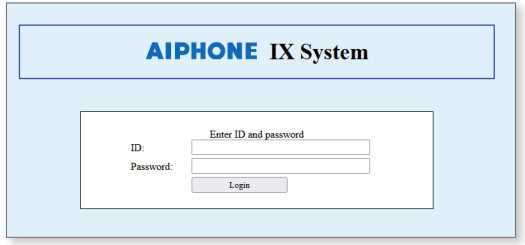 ប្រសិនបើអ្នកគ្រប់គ្រង/អ្នកគ្រប់គ្រង និងព័ត៌មានសម្ងាត់ដែលបានជ្រើសរើសមិនដំណើរការ សូមសាកល្បងជំហាននៃការសង្គ្រោះលេខសម្គាល់ និងពាក្យសម្ងាត់ពីឯកសារមុននេះ ដើម្បីទទួលបានការចូលទៅកាន់ស្ថានីយក្នុងរបៀបថែទាំ។ វាមិនមែនជារឿងធម្មតាទេ ប៉ុន្តែគេហទំព័រមួយចំនួននឹងកំណត់អត្តសញ្ញាណអ្នកគ្រប់គ្រងផ្សេងៗគ្នាទៅស្ថានីយនីមួយៗ។ នៅពេលដែលស្គាល់អត្តសញ្ញាណហើយ សូមព្យាយាមចូលក្រៅរបៀបថែទាំម្តងទៀត។ នៅពេលចូល លេខសម្គាល់អ្នកគ្រប់គ្រង និងពាក្យសម្ងាត់អាចត្រូវបានផ្លាស់ប្តូរដោយដៃនៅក្នុង web ចំណុចប្រទាក់។ នៅពេលដែលបានបញ្ចូលលេខសម្គាល់ និងលេខសម្ងាត់ត្រឹមត្រូវហើយ សូមចុចលើ អាប់ដេត នៅជ្រុងខាងស្តាំខាងលើ ដើម្បីរក្សាទុកការកំណត់ បន្ទាប់មកចុច ចេញ ដើម្បីចេញពី web ចំណុចប្រទាក់។ ព្យាយាមផ្ទុកឡើងការកំណត់ពីឧបករណ៍ជំនួយ IX ម្តងទៀត។
ប្រសិនបើអ្នកគ្រប់គ្រង/អ្នកគ្រប់គ្រង និងព័ត៌មានសម្ងាត់ដែលបានជ្រើសរើសមិនដំណើរការ សូមសាកល្បងជំហាននៃការសង្គ្រោះលេខសម្គាល់ និងពាក្យសម្ងាត់ពីឯកសារមុននេះ ដើម្បីទទួលបានការចូលទៅកាន់ស្ថានីយក្នុងរបៀបថែទាំ។ វាមិនមែនជារឿងធម្មតាទេ ប៉ុន្តែគេហទំព័រមួយចំនួននឹងកំណត់អត្តសញ្ញាណអ្នកគ្រប់គ្រងផ្សេងៗគ្នាទៅស្ថានីយនីមួយៗ។ នៅពេលដែលស្គាល់អត្តសញ្ញាណហើយ សូមព្យាយាមចូលក្រៅរបៀបថែទាំម្តងទៀត។ នៅពេលចូល លេខសម្គាល់អ្នកគ្រប់គ្រង និងពាក្យសម្ងាត់អាចត្រូវបានផ្លាស់ប្តូរដោយដៃនៅក្នុង web ចំណុចប្រទាក់។ នៅពេលដែលបានបញ្ចូលលេខសម្គាល់ និងលេខសម្ងាត់ត្រឹមត្រូវហើយ សូមចុចលើ អាប់ដេត នៅជ្រុងខាងស្តាំខាងលើ ដើម្បីរក្សាទុកការកំណត់ បន្ទាប់មកចុច ចេញ ដើម្បីចេញពី web ចំណុចប្រទាក់។ ព្យាយាមផ្ទុកឡើងការកំណត់ពីឧបករណ៍ជំនួយ IX ម្តងទៀត។
ការចាប់ផ្តើម និងការភ្ជាប់ស្ថានីយឡើងវិញ
ប្រសិនបើកម្មវិធីបង្កប់ទាន់សម័យ ការភ្ជាប់បណ្តាញ និងព័ត៌មានបញ្ជាក់អត្តសញ្ញាណត្រូវបានបញ្ជាក់ ហើយស្ថានីយត្រូវបានភ្ជាប់ វាអាចចាំបាច់ក្នុងការចាប់ផ្តើមស្ថានីយមុនពេលវាអាចត្រូវបានសរសេរកម្មវិធី។ វានឹងកំណត់ស្ថានីយត្រឡប់ទៅការកំណត់របស់រោងចក្រវិញ។
ចូលទៅក្នុងស្ថានីយ៍ web ចំណុចប្រទាក់ ជាធម្មតា ឬប្រើរបៀបថែទាំ។ ភាពខុសគ្នាតែមួយគត់រវាងជម្រើសទាំងពីរនឹងជាស៊ុមពេលវេលា។ របៀបថែទាំមានរយៈពេលត្រឹមតែហុកសិបវិនាទីប៉ុណ្ណោះ ប៉ុន្តែរបៀបធម្មតាអនុញ្ញាតឱ្យមានពេលវេលាគ្មានដែនកំណត់។ នៅពេលចូល សូមចូលទៅកាន់ Maintenance, Initialization នៅលើម៉ឺនុយខាងឆ្វេងដៃ។ ចុច ការចាប់ផ្តើម។ ប្រអប់បញ្ចូលនឹងលេចឡើងដែលនិយាយថាស្ថានីយនឹងចាប់ផ្តើមឡើងវិញ។ ចុចយល់ព្រម ហើយរង់ចាំស្ថានីយបញ្ចប់ការចាប់ផ្ដើមឡើងវិញ។
ចុច ការចាប់ផ្តើម។ ប្រអប់បញ្ចូលនឹងលេចឡើងដែលនិយាយថាស្ថានីយនឹងចាប់ផ្តើមឡើងវិញ។ ចុចយល់ព្រម ហើយរង់ចាំស្ថានីយបញ្ចប់ការចាប់ផ្ដើមឡើងវិញ។ ការចាប់ផ្តើម និងការភ្ជាប់ស្ថានីយឡើងវិញ (ត)
ការចាប់ផ្តើម និងការភ្ជាប់ស្ថានីយឡើងវិញ (ត)
បើកឧបករណ៍ជំនួយ IX ហើយចូលទៅកាន់ឧបករណ៍ ការកំណត់សមាគម។ 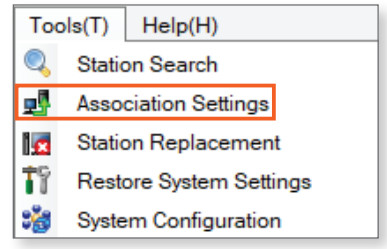 រមូរទៅផ្នែកខាងក្រោមនៃទំព័រការកំណត់សមាគម ទៅកាន់បញ្ជីស្ថានីយដែលពាក់ព័ន្ធ។ ជ្រើសរើសស្ថានីយ៍ ឬស្ថានីយដែលត្រូវបានចាប់ផ្តើម ហើយចុច យកសមាគមចេញ។
រមូរទៅផ្នែកខាងក្រោមនៃទំព័រការកំណត់សមាគម ទៅកាន់បញ្ជីស្ថានីយដែលពាក់ព័ន្ធ។ ជ្រើសរើសស្ថានីយ៍ ឬស្ថានីយដែលត្រូវបានចាប់ផ្តើម ហើយចុច យកសមាគមចេញ។ នៅពេលដែលស្ថានីយ៍បានបញ្ចប់ការចាប់ផ្ដើមឡើងវិញពីការចាប់ផ្ដើម សូមរំកិលទំព័រត្រឡប់មកវិញ ហើយធ្វើការស្វែងរកស្ថានីយ៍។ ស្ថានីយ៍ដែលបានចាប់ផ្តើមនឹងបង្ហាញនៅក្នុងបញ្ជីស្ថានីយ៍ដោយគ្មានលេខ ឬឈ្មោះ។ ជ្រើសរើសការកំណត់ដែលត្រូវគ្នាក្នុងបញ្ជីការកំណត់ស្ថានីយ៍ និងបញ្ជីស្ថានីយ៍ ហើយចុចអនុវត្ត។ ធ្វើដូចនេះសម្រាប់ស្ថានីយនីមួយៗ។
នៅពេលដែលស្ថានីយ៍បានបញ្ចប់ការចាប់ផ្ដើមឡើងវិញពីការចាប់ផ្ដើម សូមរំកិលទំព័រត្រឡប់មកវិញ ហើយធ្វើការស្វែងរកស្ថានីយ៍។ ស្ថានីយ៍ដែលបានចាប់ផ្តើមនឹងបង្ហាញនៅក្នុងបញ្ជីស្ថានីយ៍ដោយគ្មានលេខ ឬឈ្មោះ។ ជ្រើសរើសការកំណត់ដែលត្រូវគ្នាក្នុងបញ្ជីការកំណត់ស្ថានីយ៍ និងបញ្ជីស្ថានីយ៍ ហើយចុចអនុវត្ត។ ធ្វើដូចនេះសម្រាប់ស្ថានីយនីមួយៗ។ ការចាប់ផ្តើម និងការភ្ជាប់ស្ថានីយឡើងវិញ (ត)
ការចាប់ផ្តើម និងការភ្ជាប់ស្ថានីយឡើងវិញ (ត)
រង់ចាំស្ថានីយដែលពាក់ព័ន្ធទាំងអស់ដើម្បីបញ្ចប់ការចាប់ផ្ដើមឡើងវិញម្តងទៀត។ រុករកទៅ File, ផ្ទុកឡើងការកំណត់ទៅស្ថានីយ៍។ ជ្រើសរើសស្ថានីយ៍ទាំងអស់ ហើយចុចលើការកំណត់។
ព័ត៌មានបន្ថែម និងធនធាន
មគ្គុទ្ទេសក៍កម្មវិធីទូទៅ និងការដោះស្រាយបញ្ហា
សៀវភៅណែនាំការសរសេរកម្មវិធី QuikStart ស៊េរី IX៖ https://www.aiphone.com/IX-Series-QuickStartProgrammingGuide
មូលដ្ឋានចំណេះដឹងលើបណ្តាញ QuikTech៖ https://www.aiphone.com/kbtopic/ix-series
ឧបករណ៍ដំឡើងកម្មវិធីបង្កប់ IX៖ តំណ https://www.aiphone.com/wp-content/uploads/Firmware-Update-Tool-Guide.pdf
ស៊េរី IX - សេចក្តីសង្ខេបនៃតម្រូវការសុវត្ថិភាពបណ្តាញ៖ https://www.aiphone.com/wp-content/uploads/IX-Series-Network-SecuritySummary.pdf
ការធ្វើបច្ចុប្បន្នភាពកម្មវិធី និងកម្មវិធីបង្កប់
ឧបករណ៍គាំទ្រស៊េរី IX៖ https://www.aiphone.com/IX-SupportTool
ឧបករណ៍ដំឡើងកម្មវិធីបង្កប់ IX៖ https://www.aiphone.com/IXG-SupportTool
ការធ្វើបច្ចុប្បន្នភាពកម្មវិធីបង្កប់ IX៖ https://www.aiphone.com/kbtopic/firmware-ix-ixg
មគ្គុទ្ទេសក៍កម្មវិធីជាក់លាក់របស់ស្ថានីយ៍
IXW-MA/IXW-MAA៖ https://www.aiphone.com/wp-content/uploads/2023/06/IX-Series-IXW-MA-IXW-MAA-Programming-Guide.pdf
IX-1AS និង IX-10AS៖ https://www.aiphone.com/wp-content/uploads/IX-1AS-10AS-Instructions.pdf
RY-IP44៖ https://www.aiphone.com/wp-content/uploads/RY-IP44-with-IX-only.pdf
IX-PA៖ https://www.aiphone.com/wp-content/uploads/IX-PA-Instructions.pdf
IXW-PBX៖ https://www.aiphone.com/wp-content/uploads/IXW-PBX-Programming-Guide.pdf
IXW-PBXA៖ https://www.aiphone.com/wp-content/uploads/2023/07/IX-Series-IXW-PBXA-Programming-Guide-7.23.pdf
![]() សម្រាប់ព័ត៌មានលម្អិតអំពីលក្ខណៈពិសេស និងព័ត៌មានខាងលើ សូមទាក់ទងផ្នែកជំនួយបច្ចេកទេស
សម្រាប់ព័ត៌មានលម្អិតអំពីលក្ខណៈពិសេស និងព័ត៌មានខាងលើ សូមទាក់ទងផ្នែកជំនួយបច្ចេកទេស
សាជីវកម្មអាយហ្វូន
www.aiphone.com
៨៦៦-៤៤៧-២១៩៤
ឯកសារ/ធនធាន
 |
AIPHONE IX Series IP Video Intercom [pdf] ការណែនាំអ្នកប្រើប្រាស់ IXW-MA, IX Series IP Video Intercom, IP Video Intercom, Video Intercom, Intercom |
 |
AIPHONE IX Series IP Video Intercom [pdf] ការណែនាំអ្នកប្រើប្រាស់ IXW-MA-SOFT, IXW-MA-SOFT-5, IXW, IX Series IP Video Intercom, IX Series, IP Video Intercom, Video Intercom, Intercom |
 |
AIPHONE IX-Series IP Video Intercom [pdf] ការណែនាំអ្នកប្រើប្រាស់ IX-Series IP Video Intercom, IX-Series, IP Video Intercom, Video Intercom, Intercom |